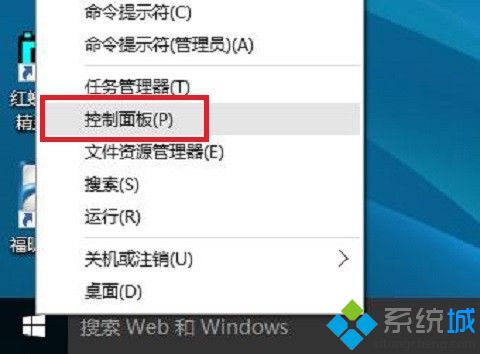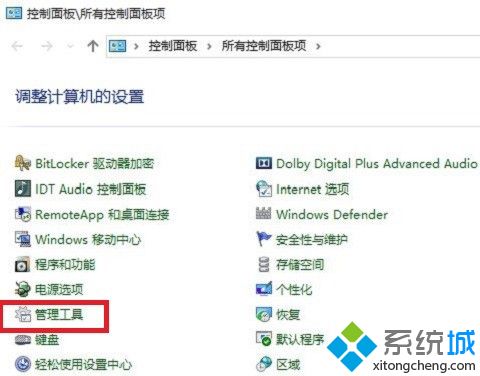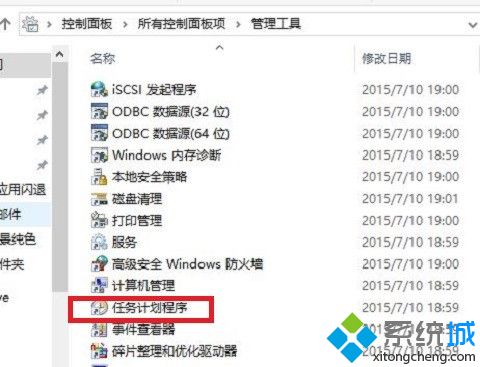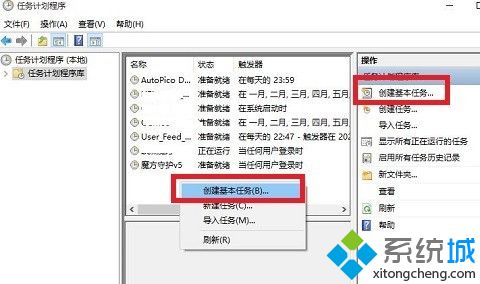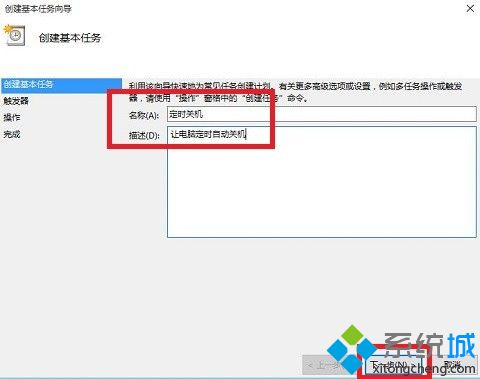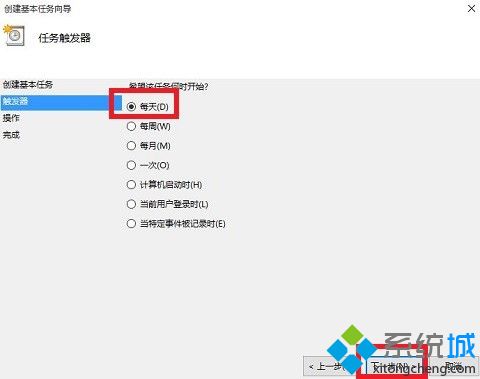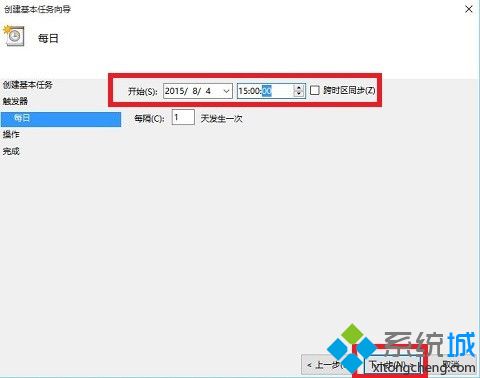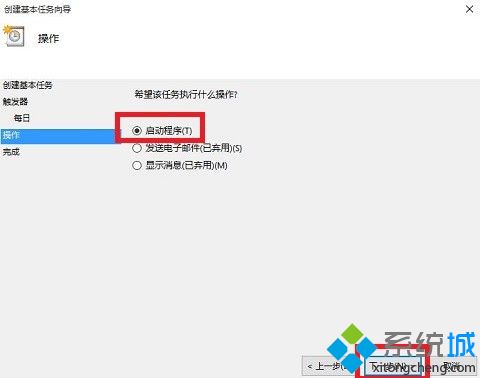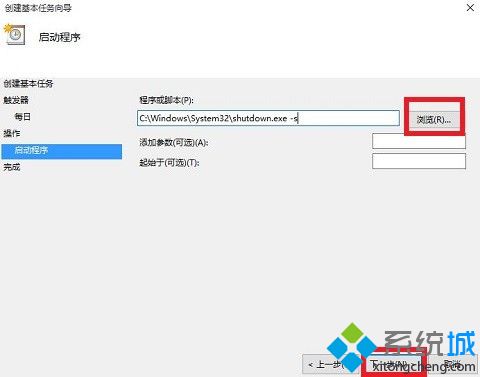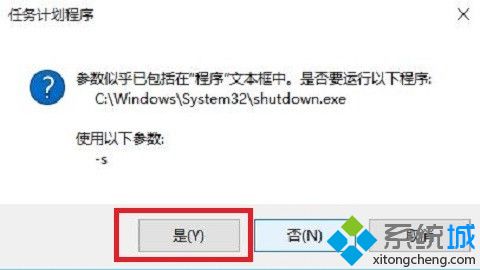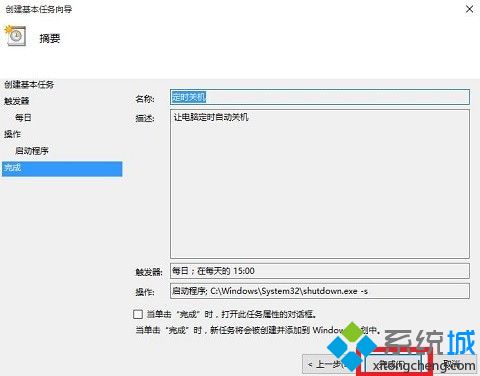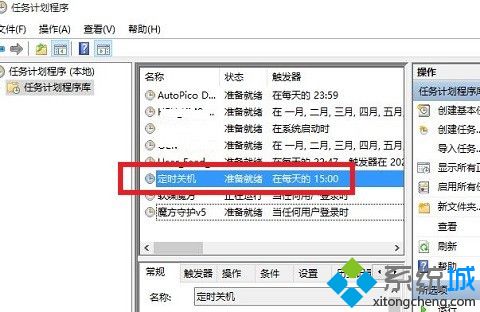windows10怎么设置自动关机(win10自动关机设置在哪里)
时间:2023-01-06 16:12 来源:未知 作者:dengke 点击:载入中...次
最近有朋友问在下windows10怎么设置自动关机的问题,对于这个问题,相信还有很多朋友不太清楚,win10系统是可以设置自动关机的,自动关机功能非常方便,我们可以设置一个时间让电脑自动关机。但是很多朋友还不清楚win10怎么设置定时关机,别着急,在下这就为大家带来win10自动关机设置在哪里的教程 教程推荐:win10定时关机怎么设置 win10定时关机命令是什么 win10自动关机设置在哪里: 1、右键单击“开始”,弹出菜单选择“控制面板”;
2、然后点击控制面板里的“管理工具”;
3、在管理工具里点击“计划任务程序”;
4、先点击下任务计划程序库,然后在中间的空白位置点击右键,选择“创建基本任务”,也可以点击右边的“创建基本任务”;
5、给定时关机的任务取个名字,如“定时关机”,然后点击“下一步”;
6、选择关机任务从什么时候开始,根据自己需要选择;
7、设置定时关机的时间段,选择定时关机每隔多长时间发生一次;
8、选择任务执行的操作为启动程序;
9、点击“程序或脚本”后面的浏览进行选择执行的程序,要是知道程序路径就可以直接填写程序,填上 shutdown 命令,这里参数设置 -s 表示关机;
10、选择“是”来确定;
11、此界面选择“完成”,结束自动关机的计划任务设置;
12、设置好后,在任务列表里就可以看定时关机任务了。
好了, (责任编辑:ku987小孩) |